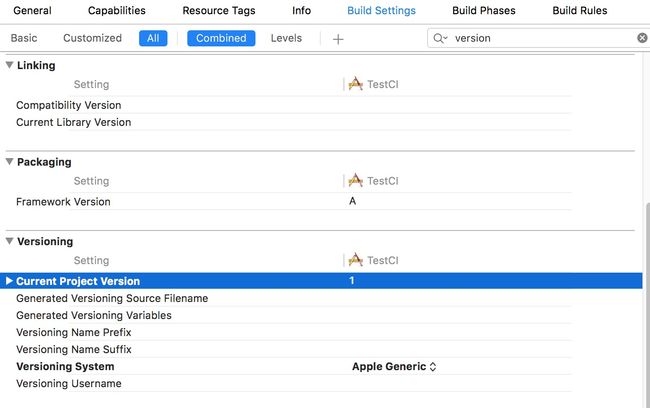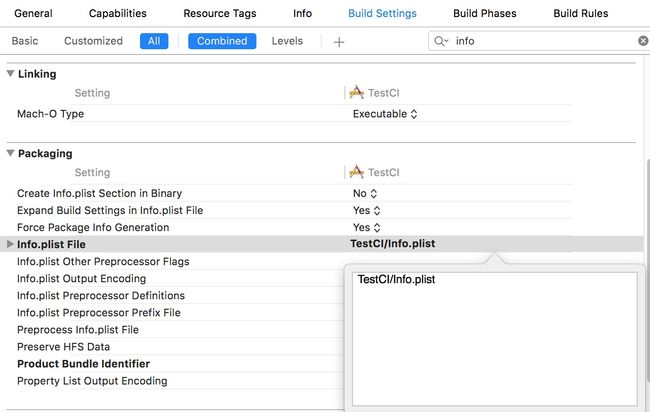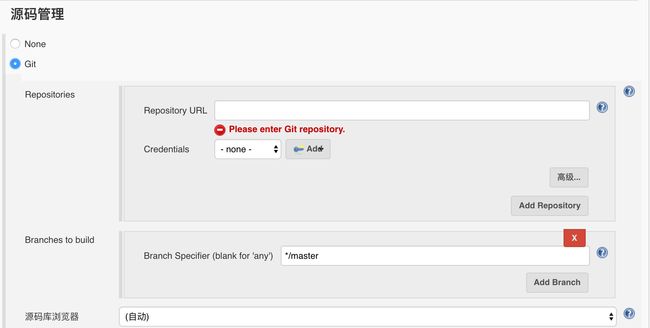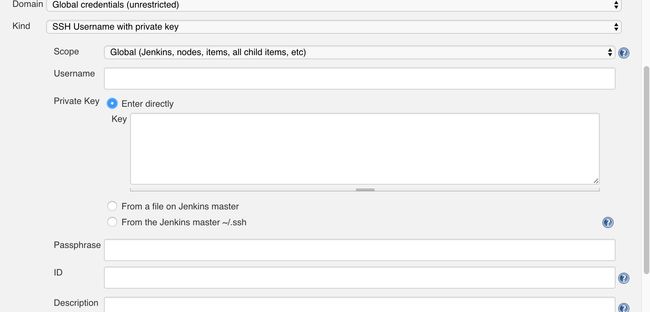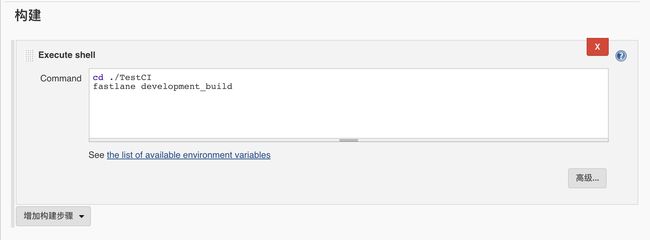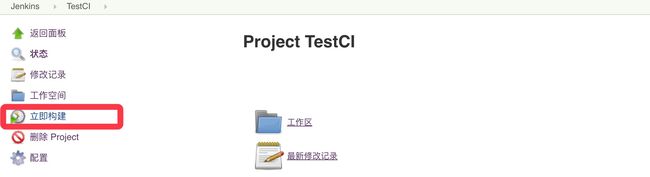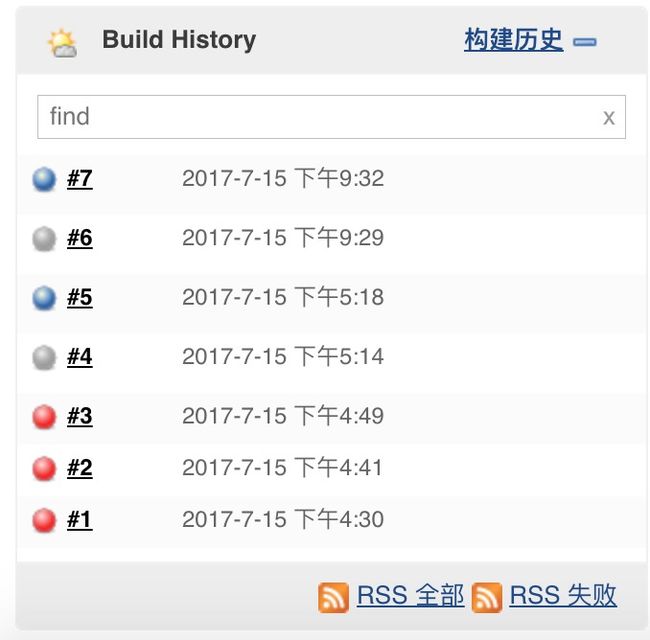前言
在项目测试阶段,频繁的打包发布会耗费团队很多的时间。搭建一个自动化打包发布的平台,可以将我们从那些繁琐的打包发布流程中解放出来。
本文采用的方案是:Jenkins + Fastlane + GitLab + 蒲公英。
Fastlane安装
Fastlane是一套使用Ruby写的自动化工具集,用于iOS和Android的自动化打包、发布等工作,可以节省大量的时间。
安装过程如下:
1.检查Ruby版本,需要2.0及以上版本。在终端输入以下命令确认:
ruby -v
需要注意的是需要将gem的source改为https://gems.ruby-china.org/。
如何检查?在终端输入以下命令:
gem sources
结果应为:
*** CURRENT SOURCES ***
https://gems.ruby-china.org/
2.检查Xcode命令行工具是否安装。在终端输入以下命令:
xcode-select --install
如果没有安装会进行安装。如果已经安装了则会提示:
xcode-select: error: command line tools are already installed, use "Software Update" to install updates
3.安装Fastlane
sudo gem install fastlane --verbose
如果出现以下错误:
ERROR: While executing gem ... (Errno::EPERM)
Operation not permitted - /usr/bin/rougify
则输入以下命令:
sudo gem install -n /usr/local/bin fastlane
4.检查Fastlane是否正确安装。输入以下命令:
fastlane --version
可以看到Fastlane版本信息,我的是2.46.1。
蒲公英的Fastlane插件安装
打开终端,进入你的项目工程的根目录,输入以下命令:
fastlane add_plugin pgyer
出现
Plugin 'fastlane-plugin-pgyer' was added to './fastlane/Pluginfile'
It looks like fastlane plugins are not yet set up for this project.
fastlane will create a new Gemfile at path 'Gemfile'
This change is necessary for fastlane plugins to work
Should fastlane modify the Gemfile at path 'Gemfile' for you?
(y/n)
输入y按回车,出现
Installing plugin dependencies...
Successfully installed plugins
便是安装成功了。
Fastlane配置
1.打开终端,进入你的项目工程的根目录,输入以下命令:
fastlane init
中间会让你输入苹果开发者账号的账号和密码,之后会在你项目工程的目录下生成一个fastlane文件夹,里面有Fastlane的配置文件,一个是Appfile文件,一个是Fastfile文件(如果要上传AppStore的话还有Deliverfile文件)。Appfile保存苹果开发者的相关信息、项目的相关信息等。Fastfile是运行脚本。
2.编辑Fastfile文件
有时候一天需要打好几个包,为了区分,我们这里实现一个递增build号的功能。
(1)修改项目工程配置
修改Build Settings中的Versioning配置,Current Project Version随便填一个,Versioning System选择Apple Generic。
修改Info.plist File路径
(2)定义一个递增build号的函数,添加到Fastfile中
def updateProjectBuildNumber
currentTime = Time.new.strftime("%Y%m%d")
build = get_build_number()
if build.include?"#{currentTime}."
# => 为当天版本 计算迭代版本号
lastStr = build[build.length-2..build.length-1]
lastNum = lastStr.to_i
lastNum = lastNum + 1
lastStr = lastNum.to_s
if lastNum < 10
lastStr = lastStr.insert(0,"0")
end
build = "#{currentTime}.#{lastStr}"
else
# => 非当天版本 build 号重置
build = "#{currentTime}.01"
end
puts("*************| 更新build #{build} |*************")
# => 更改项目 build 号
increment_build_number(
build_number: "#{build}"
)
end
实现自动打包的完整Fastfile如下:
# 定义fastlane版本号
fastlane_version “2.46.1”
# 定义打包平台
default_platform :ios
def updateProjectBuildNumber
currentTime = Time.new.strftime("%Y%m%d")
build = get_build_number()
if build.include?"#{currentTime}."
# => 为当天版本 计算迭代版本号
lastStr = build[build.length-2..build.length-1]
lastNum = lastStr.to_i
lastNum = lastNum + 1
lastStr = lastNum.to_s
if lastNum < 10
lastStr = lastStr.insert(0,"0")
end
build = "#{currentTime}.#{lastStr}"
else
# => 非当天版本 build 号重置
build = "#{currentTime}.01"
end
puts("*************| 更新build #{build} |*************")
# => 更改项目 build 号
increment_build_number(
build_number: "#{build}"
)
end
#指定项目的scheme名称
scheme=“TestCI”
#蒲公英api_key和user_key
api_key=“”
user_key=“”
# 任务脚本
platform :ios do
lane :development_build do|options|
branch = options[:branch]
puts “开始打development ipa”
updateProjectBuildNumber #更改项目build号
# 开始打包
gym(
#输出的ipa名称
output_name:”#{scheme}_#{get_build_number()}”,
# 是否清空以前的编译信息 true:是
clean:true,
# 指定打包方式,Release 或者 Debug
configuration:"Release",
# 指定打包所使用的输出方式,目前支持app-store, package, ad-hoc, enterprise, development
export_method:"development",
# 指定输出文件夹
output_directory:"./fastlane/build",
)
puts "开始上传蒲公英"
# 开始上传蒲公英
pgyer(api_key: “#{api_key}”, user_key: “#{user_key}”)
end
end
注意:蒲公英的 api_key 和 user_key,开发者在自己账号下的 账号设置-API信息 中可以找到。打其它类型的包的方法与development类似,可自定义一个新的lane实现。
在终端输入
fastlane development_build
便会进行自动打包并上传蒲公英了。
Jenkins安装
Jenkins 是一个开源项目,提供了一种易于使用的持续集成系统,使开发者从繁杂的集成中解脱出来,专注于更为重要的业务逻辑实现上。同时 Jenkins 能实施监控集成中存在的错误,提供详细的日志文件和提醒功能,还能用图表的形式形象地展示项目构建的趋势和稳定性。
安装过程如下:
1.点击 http://mirrors.jenkins.io/war-stable/latest/jenkins.war 下载最新的Jenkins.war
2.打开终端,进入war包所在目录,执行以下命令:
java -jar jenkins.war
注意:Jenkins依赖于Java运行环境,因此需要首先安装JDK,下载地址:http://www.oracle.com/technetwork/java/javase/downloads/jdk8-downloads-2133151.html
3.执行完成之后打开浏览器输入http://localhost:8080/
4.弹出Jenkins安装界面,会让你输入安全密码,输入完成之后选择默认安装。
5.新建管理员账号密码
对以上过程有疑问的话可以参考手把手教你利用Jenkins持续集成iOS项目
安装插件
还是登录http://localhost:8080/ ,选择系统管理 - 管理插件。
安装GitLab插件
在可选插件中选择GitLab Plugin和Gitlab Hook Plugin进行安装。
安装Xcode插件
在可选插件中选择Xcode integration进行安装。
安装完成之后,我们就可以配置构建项目了。
构建任务
1.点击新建,输入名称,构建一个自由风格的软件项目
2.配置Git
添加Git仓库地址,可以是HTTP也可以是SSH。点击Add
如果是HTTP
如果是SSH
注意:UserName是取一个名字,填写的Key是私钥。
3.配置脚本
因为我的Git仓库的目录是这样的
所以在执行fastlane development_build之前需要进入TestCI目录,即fastlane文件夹所在目录。
4.添加完成之后点击立即构建
5.执行成功显示如下
可以点击进入查看控制台输出
参考链接
- http://www.jianshu.com/p/dac1ce3d7de8
- http://www.jianshu.com/p/7b3f9cacc2ba
- https://www.pgyer.com/doc/view/fastlane
- http://www.jianshu.com/p/41ecb06ae95f